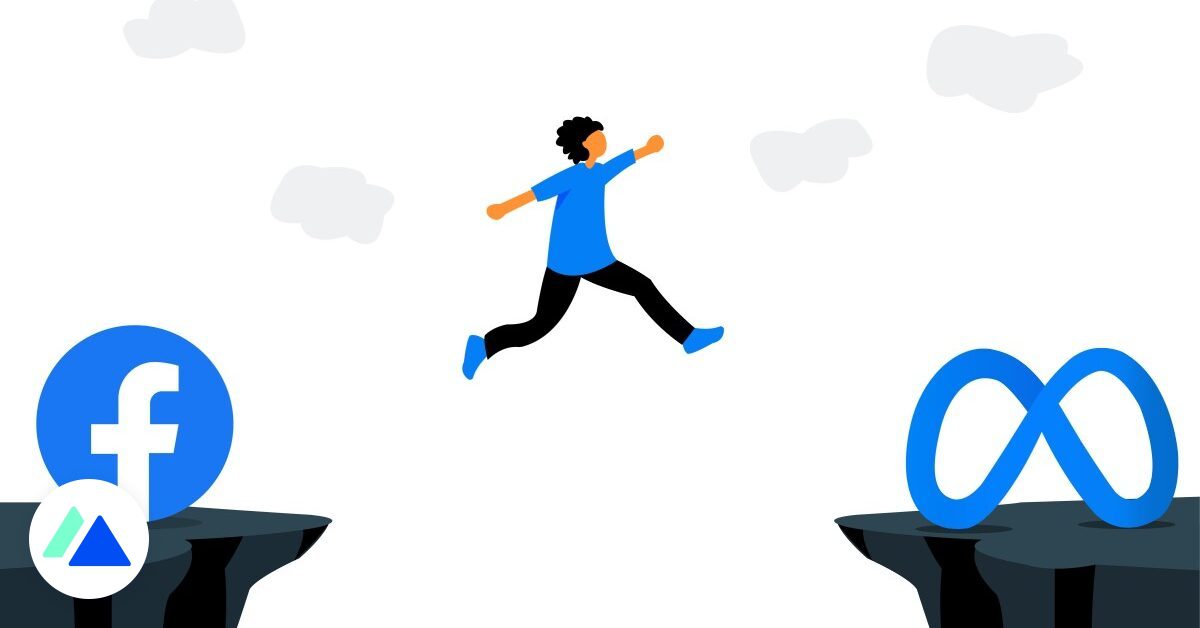
Meta muốn hợp nhất tất cả các công cụ tạo trên một nền tảng duy nhất, đó là lý do tại sao công ty đang cập nhật Meta Business Suite để tích hợp các công cụ Creator Studio. Tác động: Meta bắt đầu tự động chuyển người dùng từ Creator Studio sang Meta Business Suite. Hãy yên tâm, thay đổi này không phải là không thể thay đổi vì Meta cho biết rằng bạn có thể quay lại Creator Studio bất cứ lúc nào nếu bạn không thích trải nghiệm mới.
Khám phá bên dưới cách tận dụng Meta Business Suite để tối ưu hóa việc quản lý tài khoản của bạn Facebook, Messenger và Instagram.
Meta Business Suite là gì?
Meta Business Suite là công cụ miễn phí của Meta cho phép các doanh nghiệp quản lý tất cả các tài khoản được liên kết của họ: Facebook, Messenger và Instagram. Các chuyên gia có thể quản lý tất cả các ấn phẩm của họ (không phải trả tiền hoặc trả phí), tương tác với khán giả của họ và thực hiện các hành động cụ thể để tối ưu hóa trải nghiệm của khách hàng. Đi đến trang dành riêng để sử dụng nó.
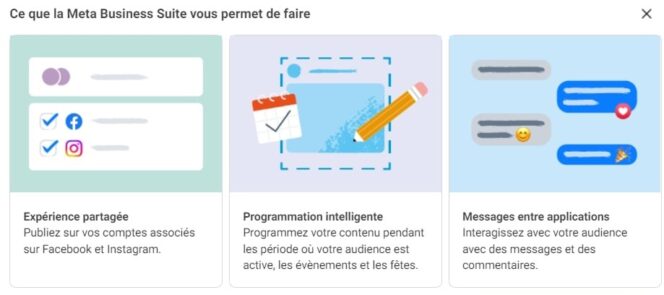 © Meta
© MetaCụ thể hơn, với Meta Business Suite, bạn có thể:
Có được tổng quan về các hoạt động tài khoản của bạn, Xuất bản lên các tài khoản được liên kết của bạn trên Facebook và InstagramLên lịch cho các bài đăng hoặc câu chuyện vào những thời điểm khi khán giả đang hoạt động, Quản lý tin nhắn và nhận xét của bạn Facebook, Messenger và InstagramTạo trả lời tự động để trả lời tin nhắn riêng tư, Theo dõi thống kê các ấn phẩm và đối tượng của bạn, Tạo quảng cáo được nhắm mục tiêu, Sử dụng các công cụ khác nhau: trên máy tính, bạn có thể sử dụng Trình quản lý quảng cáo, Trình quản lý bán hàng và truy cập các chuyên gia cài đặt.
Truy cập danh sách công cụ Meta Business Suite
Để dễ dàng truy cập chức năng mong muốn trên Meta Business Suite, bạn có thể di chuột qua ngăn bên trái sẽ mở rộng để hiển thị các tùy chọn. Bạn sẽ tìm thấy phần Tất cả công cụ.
Bạn có quyền truy cập vào tất cả các chức năng được phân loại theo danh mục:
Sự sáng tạo: xuất bản, câu chuyện, ra mắt trực tiếp …
Sự tiếp kiến: chương trình làm việc, nội dung, nguồn cấp dữ liệu kinh doanh, tin nhắn…
Ban quản lý : Cài đặt trang, lập hóa đơn…
Quảng cáo : trình quản lý biểu mẫu, quảng cáo và sự kiện…
Phân tích và báo cáo: thống kê, báo cáo quảng cáo…
Bán sản phẩm và dịch vụ: đơn đặt hàng, kiếm tiền, cuộc hẹn…
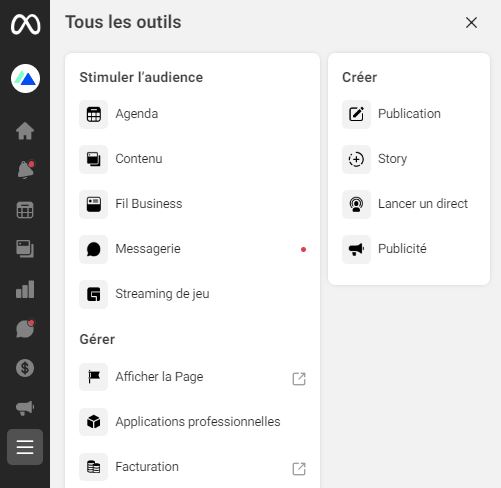 Đây là phần tập trung tất cả các công cụ Meta Business Suite. © CaptureBDM
Đây là phần tập trung tất cả các công cụ Meta Business Suite. © CaptureBDMLên lịch cho các bài đăng và câu chuyện vào những thời điểm tối ưu
Trên Meta Business Suite, bạn có thể lên lịch cho các bài đăng của mình Facebook và Instagram vào những thời điểm mà khán giả của bạn có nhiều khả năng tương tác nhất:
Nhấp vào Nội dung trong ngăn bên trái màn hình, Ở trên cùng bên phải, nhấp vào Tạo ấn phẩm, Chọn tài khoản của bạn, sau đó tạo ấn phẩm của bạn, Ở cuối trình chỉnh sửa, nhấp vào Lịch biểu, Bạn có thể chọn ngày và thời gian hoặc nhấp vào Thời gian tối ưu để chọn thời gian lý tưởng để tiếp cận đối tượng của bạn. Meta tự động đề xuất các khoảng thời gian khi những người theo dõi của bạn hoạt động tích cực nhất.
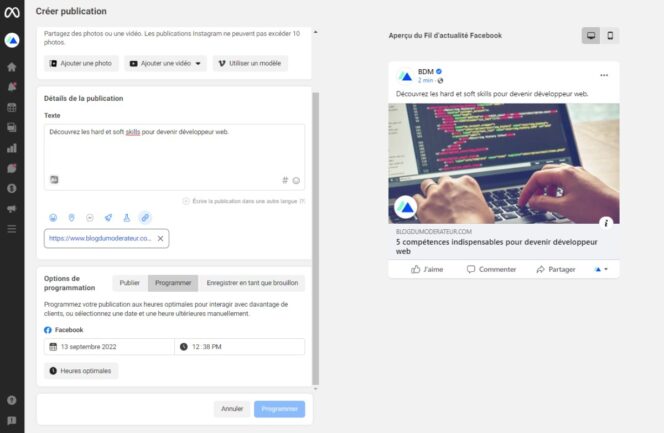 Ở cuối màn hình, tùy chọn “Thời gian tối ưu” để lên lịch đăng bài vào đúng thời điểm. © CaptureBDM
Ở cuối màn hình, tùy chọn “Thời gian tối ưu” để lên lịch đăng bài vào đúng thời điểm. © CaptureBDMTạo thử nghiệm A / B để kiểm tra 2 các biến thể của một ấn phẩm
Trong tab Nội dung, bạn sẽ tìm thấy tùy chọn Thử nghiệm A / B. Bạn có thể tạo tối đa 4 phiên bản bằng cách thay đổi văn bản, hình ảnh hoặc liên kết. Mỗi phiên bản của bài đăng được hiển thị cho một nhóm người theo dõi trong 30 phút. Sau đó Meta tự động chọn phiên bản có nhiều phản ứng nhất.
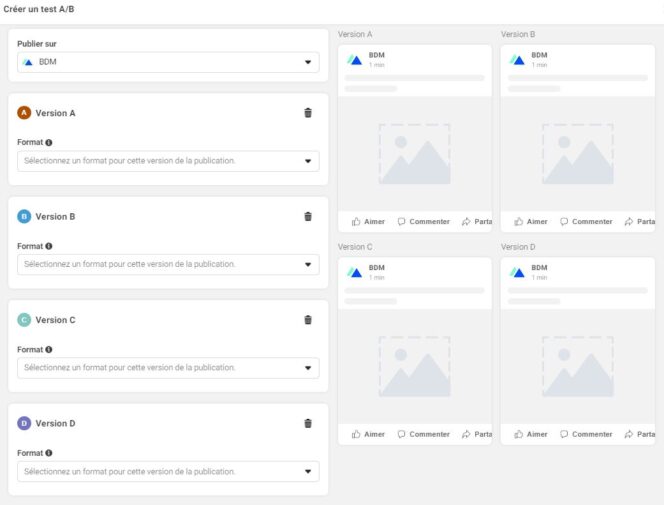 Bạn có thể chọn kiểm tra các định dạng sau: video, hình ảnh, liên kết, văn bản. © CaptureBDM
Bạn có thể chọn kiểm tra các định dạng sau: video, hình ảnh, liên kết, văn bản. © CaptureBDMXem tổng quan nhanh về các bài đăng mới nhất của bạn
Trong tab Nội dung, bạn tìm thấy một tùy chọn thú vị: Dây và lưới (ngay bên dưới các bài kiểm tra A / B). Nó cho phép bạn cuộn qua các ấn phẩm mới nhất của mình và xem tổng quan nhanh về số liệu thống kê: số người đã tiếp cận, tương tác và điểm phân phối.
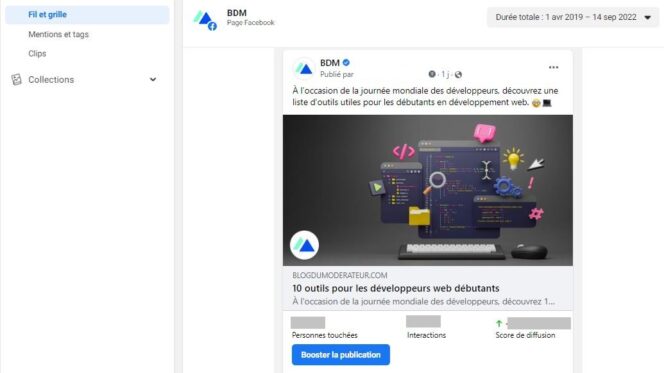 Cuộn qua tất cả các bài đăng mới nhất của bạn trong vài giây. © CaptureBDM
Cuộn qua tất cả các bài đăng mới nhất của bạn trong vài giây. © CaptureBDMQuản lý hiệu quả email của bạn Facebook và Instagram
Bạn có thể quản lý tất cả các tin nhắn và nhận xét riêng tư từ các tài khoản của mình Facebook, Messenger và Instagram trên Meta Business Suite.
Chuyển đến ngăn bên trái của màn hình, đến tab Nhắn tin.
1. Gán tin nhắn cho một cộng tác viên khác
Ví dụ: bạn có tùy chọn gán một tin nhắn cho một đồng nghiệp khác. Dưới tên của người gửi tin nhắn, bạn sẽ tìm thấy tùy chọn Chỉ định cuộc trò chuyện.
2. Thêm thẻ vào thư để phân loại chúng
Ở bên phải của giao diện nhắn tin, khi bạn tham khảo tin nhắn từ người đăng ký, bạn có thể thêm nhãn (khách hàng mới, quan trọng, v.v.) để phân loại các tin nhắn khác nhau đã nhận và do đó tìm thấy chúng dễ dàng hơn bất kỳ lúc nào trong Phần nhãn (ở đầu ngăn có tin nhắn của bạn).
3. Định cấu hình trả lời tự động
Trong tab Nhắn tin, nhấp vào Trả lời tự động ở trên cùng bên phải của màn hình, sau đó nhấp vào Tạo tự động hóa. Bạn có thể chọn từ các mẫu bài đăng được đề xuất và tùy chỉnh chúng. Tùy chọn này cho phép bạn tạo tin nhắn được gửi tự động khi khách hàng yêu cầu bạn Facebook Messenger Ở đâu Instagram.
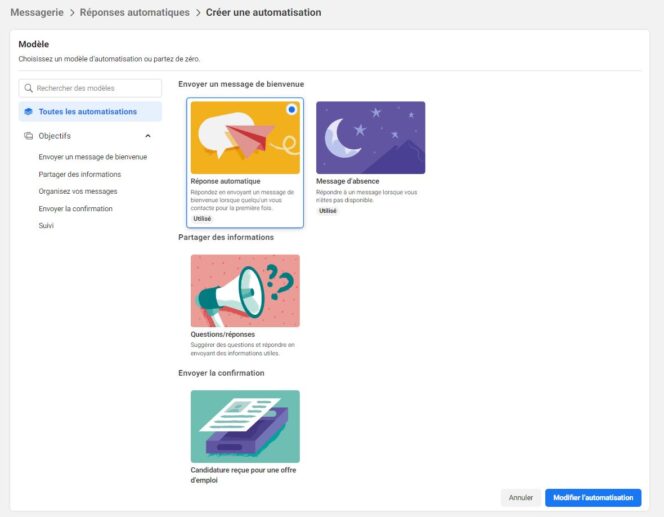 Các mẫu được cung cấp để tạo phản hồi tự động của bạn. © CaptureBDM
Các mẫu được cung cấp để tạo phản hồi tự động của bạn. © CaptureBDMTheo dõi số liệu thống kê về các ấn phẩm của bạn và khán giả của bạn
Bạn sẽ tìm thấy nhiều thông tin chi tiết thú vị để hiểu loại nội dung nào hoạt động tốt nhất với khán giả của bạn Facebook và Instagram. Bạn cũng có thể giám sát các Trang Facebook đối thủ cạnh tranh.
Chuyển đến ngăn bên trái của màn hình, đến tab Thống kê.
Dưới đây là các ví dụ về thông tin chi tiết chính cần khám phá trên Meta Business Suite:
Sự tiếp kiến: tuổi, giới tính, vị trí theo thành phố và quốc gia.
Điểm chuẩn: giám sát các công ty cạnh tranh trên Facebook.
Bài thuyết trình: bài đăng có số lượng phản ứng hoặc nhận xét cao nhất, bài đăng có khả năng hiển thị nhiều nhất, v.v.
Nội dung: thống kê toàn diện trên tất cả các ấn phẩm. Bạn có tùy chọn để lọc các bài đăng theo loại: Quảng cáo, Bài đăng hoặc Câu chuyện.
Video : hiệu suất và khán giả cho nội dung video của bạn.
Ngoài ra, Meta cũng đưa ra các mục tiêu: phát triển phạm vi tiếp cận hoặc tăng số lượng người theo dõi của bạn. Tùy thuộc vào mục tiêu của bạn, một kế hoạch hành động được đề xuất cho bạn.
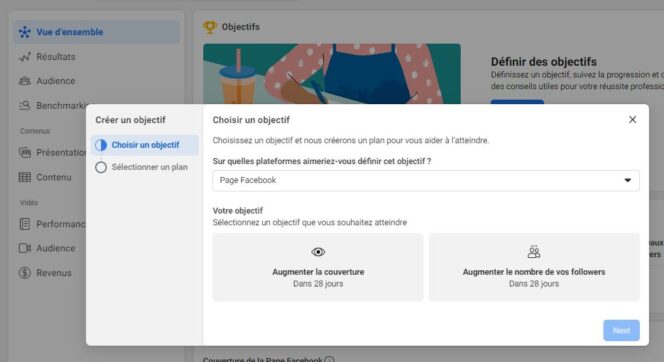 Bạn có thể đặt mục tiêu để tăng hiệu suất của mình. © CaptureBDM
Bạn có thể đặt mục tiêu để tăng hiệu suất của mình. © CaptureBDMTạo quảng cáo trên Facebook
Bạn có muốn tăng khả năng hiển thị của một ấn phẩm không? Bạn có thể thúc đẩy nó trên Meta Business Suite bằng cách tạo một quảng cáo trả phí.
Chuyển đến ngăn bên trái của màn hình, đến tab Quảng cáo. Trước tiên, bạn sẽ cần xác định mục tiêu, sau đó chọn ấn phẩm bạn muốn quảng bá và cuối cùng đặt tiêu chí (đối tượng, ngân sách, v.v.).
Điều cần biết: bạn có thể tạo thử nghiệm A / B bằng cách tạo hai phiên bản bài đăng để xem phiên bản nào hoạt động tốt nhất với khán giả của bạn.
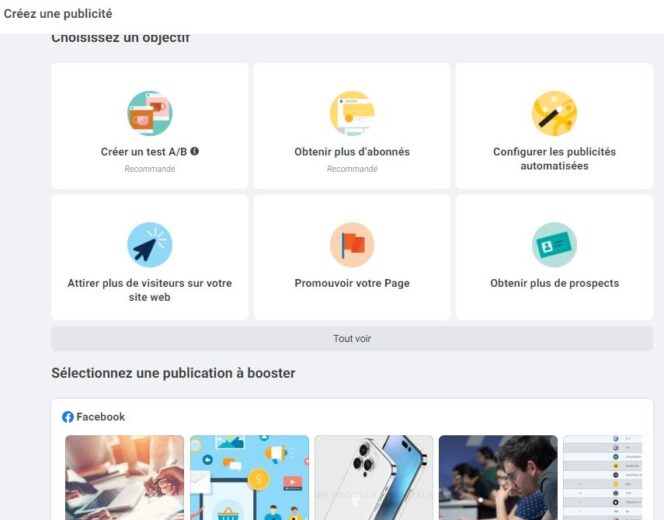 Các mục tiêu khác nhau được đề xuất cho các quảng cáo của bạn Facebook. © CaptureBDM
Các mục tiêu khác nhau được đề xuất cho các quảng cáo của bạn Facebook. © CaptureBDMChuyển từ Meta Business Suite sang Creator Studio
Bạn không bị Meta Business Suite thuyết phục? Bạn muốn quay lại Creator Studio? Meta không làm nổi bật tùy chọn này nhưng nó hoàn toàn có thể. Trên phiên bản dành cho máy tính để bàn, chỉ cần nhấp vào Đưa ra đánh giá ở dưới cùng bên trái và nhấp vào Chuyển sang Creator Studio.
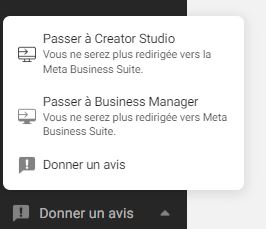 © CaptureBDM
© CaptureBDM